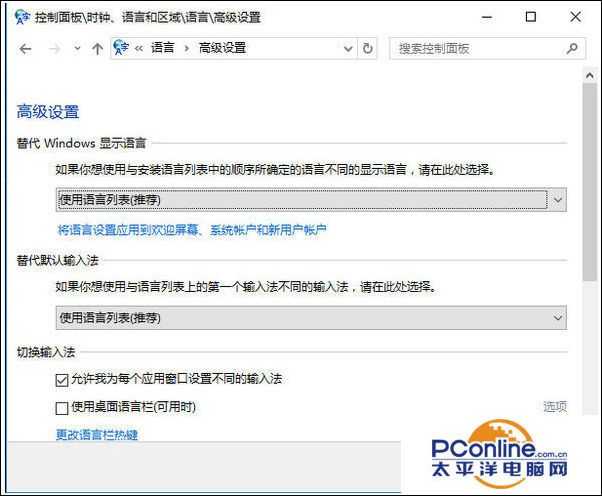Windows 10 Manager(win10系统优化软件)
- 软件版本:2.0.2 官方版
- 软件大小:13.40MB
- 软件授权:共享
- 适用平台: Win10
- 下载地址:http://dl.pconline.com.cn/download/870382.html

立即下载
Win10系统怎样在不同窗口设置不同的输入法?
1、按下WIN+X键打开功能菜单,进入控制面板;
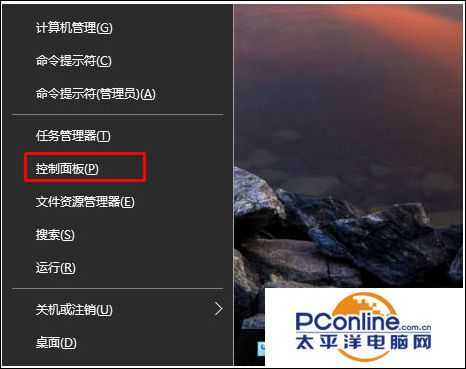
2、在控制面板中,查看方式为分类,点击 语言下面的输入法;
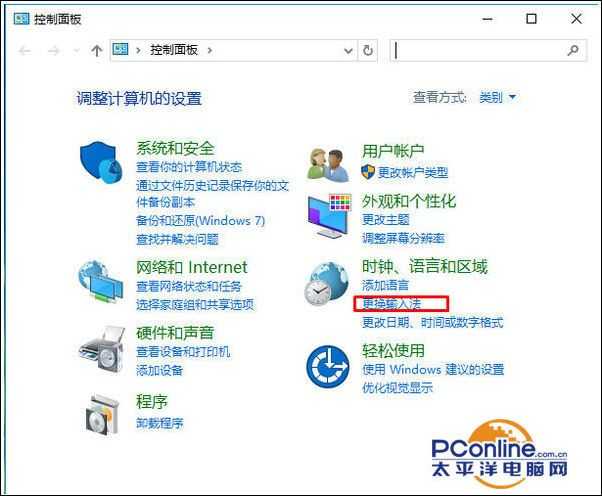
3、然后再点击高级设置;

4、最后勾选“允许我为每个应用窗口设置不同的输入法”后保存就可以了~理